Kako 2D sliko ali logotip spremeniti v 3D model
Kaj je treba vedeti
- Ustvarite datoteko SVG v Inkscapeu: izberite slikovno datoteko, izberite Pot > Sledi bitna slika, nastavite parametre, nato shranite sledeno sliko.
- Nato uvozite datoteko SVG v Autodesk Fusion 360. Odprite Autodesk Fusion 360, izberite Ustvari, izberite UstvariSkicain kliknite letalo.
- Pojdi do Vstavi > Vstavite SVG > Izberite datoteko SVG, odprite datoteko SGV, izberite v redu > Dokončaj skico > Ustvari > Ekstrudiranje, in sledite navodilom.
Ta članek pojasnjuje, kako uporabljati Inkscape obrniti a JPEG ali drugo sliko v SVG in ga nato uvozite v programsko opremo CAD, kot je brezplačni Autodesk Fusion 360.
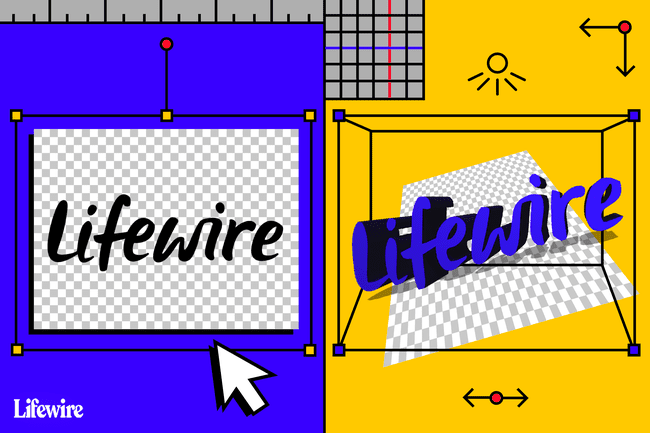
Postopek pretvarjanja 2D slik v 3D modele
Prvi del tega postopka vključuje pretvorbo slike JPEG ali slike v drugi datotečni obliki v format SVG (Scalable Vector Graphics). Ta vrsta datoteke je znana tudi kot a vektorska slika. Vektorska slika je 2D geometrijska predstavitev slike.
Ko ustvarite datoteko SVG, jo uvozite v programsko opremo CAD, kjer samodejno postane skica. Ta postopek odpravlja potrebo po podrobnem sledenju.
Slika mora imeti jasno opredeljene robove in veliko trdnih barv. Dobra fotografija visoke ločljivosti, preproste skice ali slike, podobne tetovažam, delujejo dobro.
To metodo lahko uporabite tudi za delo z bolj zapletenimi slikami. Vendar pa potrebujete nekaj vmesnega znanja o Inkscapeu.
Ustvarite datoteko SVG z Inkscape
Prvi korak pri spreminjanju 2D slike v 3D model je ustvarjanje datoteke SVG. Če želite slediti tej vadnici, prenesite in delajte s kopijo logotipa Inkscape kot primer.
-
Prenesite Logotip Inkscape in shranite sliko v računalnik.
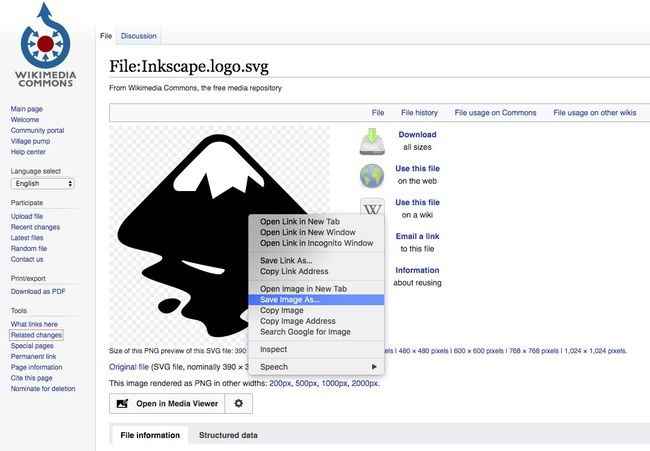
-
Prenesite Inkscape s spletnega mesta Inkscape, nato odprite aplikacijo.
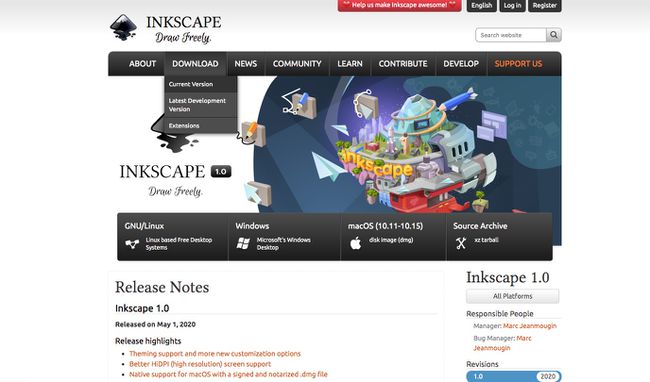
Inkscape je na voljo za Windows, macOS, in Linux.
-
Izberite mapa > Uvozi.
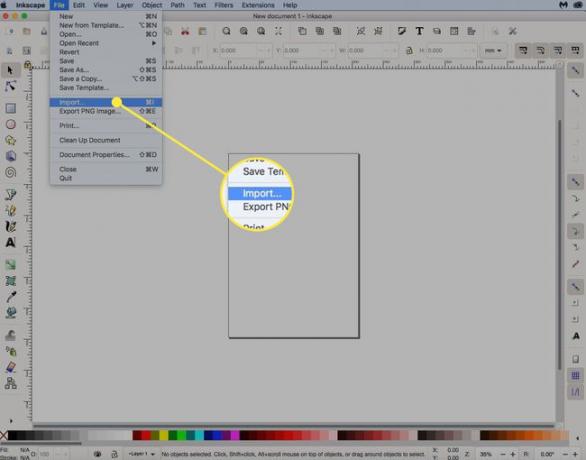
-
Izberite Logotip Inkscape shranili, nato izberite v redu.
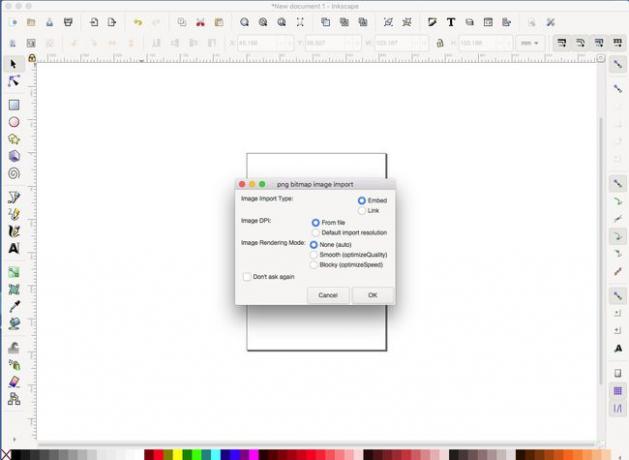
-
Logotip Inkscape je zdaj v aplikaciji Inkscape, pripravljen za spreminjanje.
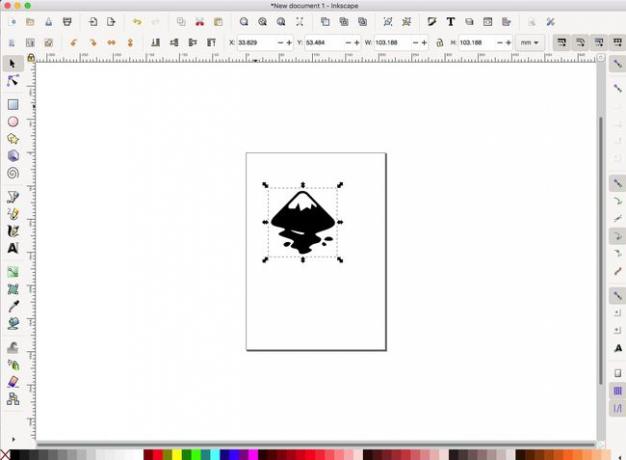
-
Izberite Zakleni ikono, tako da se širina in višina spreminjata sorazmerno.

-
Prepričajte se, da so enote nastavljene na mm (milimetrov) oz v (palci), nato pa spremenite velikost slike na tisto, kar ustreza vašemu tiskalniku.
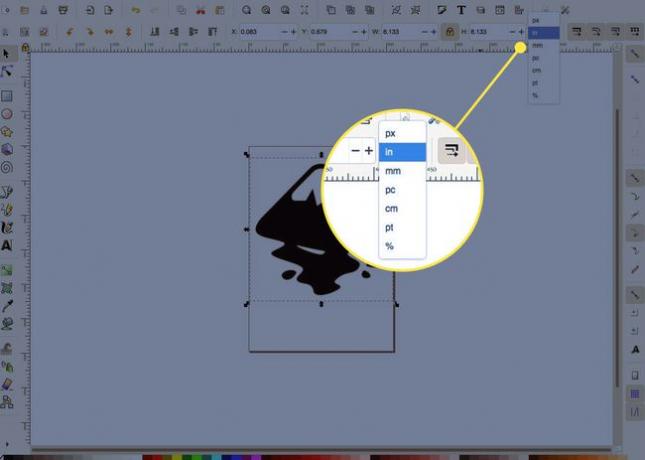
-
Izberite sliko in nato izberite Pot > Sledi bitna slika.
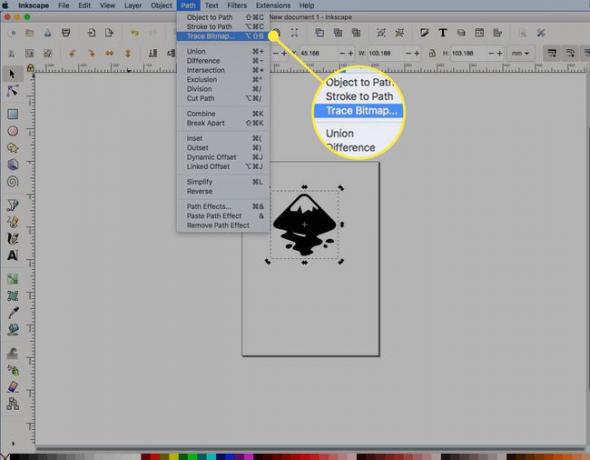
-
Nastavite optimalne parametre za sled. Za to preprosto črno-belo sliko izberite Zaznavanje robov, nato izberite Nadgradnja. Pustite druge privzete nastavitve.
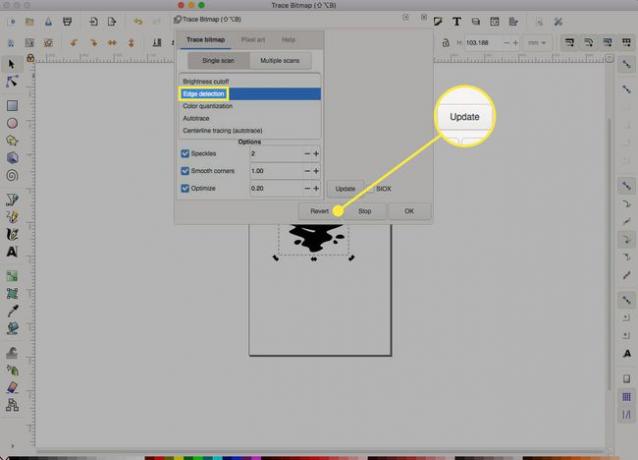
Te nastavitve so odvisne od kompleksnosti slike. Eksperimentirajte z nastavitvami in se naučite, kaj vsaka nastavitev počne. Preizkusite tudi druge slike.
-
V oknu se prikaže sled slike. Izberite v redu.
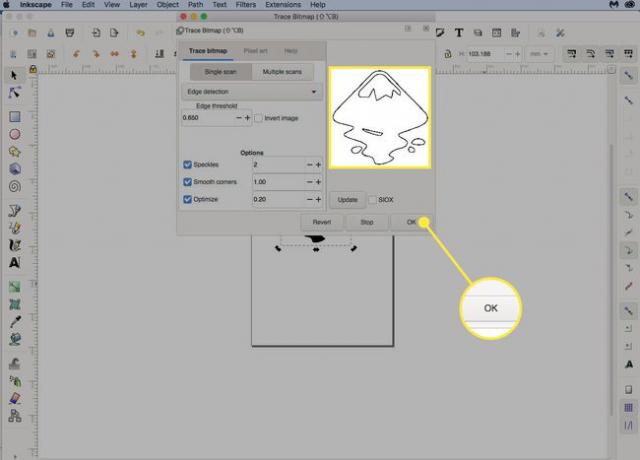
Poskusite z različnimi nastavitvami, nato izberite Nadgradnja da vidite učinek.
-
Povlecite izvirno sliko stran od delovnega območja in izberite Izbriši, pri čemer za seboj pušča le začrtano sliko.

-
Pojdi do mapa > Shrani in shranite sliko kot datoteko SVG.
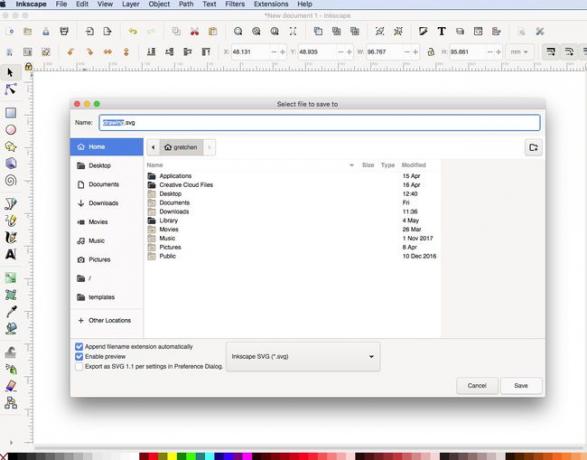
Uvozite sliko v programsko opremo CAD
Naslednji del procesa pretvarjanja 2D slike v 3D model vključuje uvoz datoteke SVG, ki ste jo ustvarili, v programsko opremo CAD. Uporabite katero koli programsko opremo CAD, ki vam ustreza. Ta vadnica uporablja Autodesk Fusion 360, ki je brezplačen za osebno uporabo. Za začetek boste potrebovali brezplačen račun Autodesk.
-
Odprite Autodesk Fusion 360, izberite Ustvari gumb, nato izberite UstvariSkica da začnete novo skico.

-
Izberite ravnino na delovnem prostoru.

-
Izberite Vstavi gumb v menijski vrstici, nato izberite Vstavite SVG.
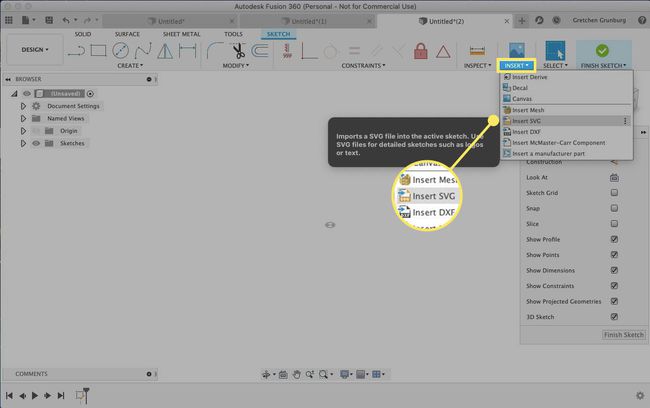
-
V Vstavite SVG okno orodjarne, izberite Izberite datoteko SVG gumb.
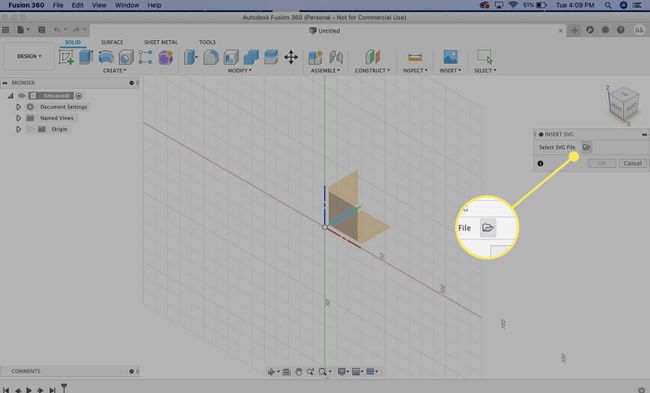
-
Poiščite datoteko SVG, ki ste jo ustvarili prej, nato izberite Odprto.
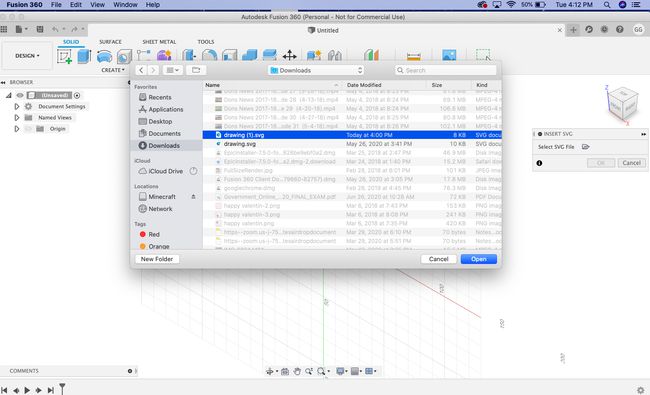
-
Izberite v redu na Vstavite SVG okno z orodjem za vstavljanje risbe v skico.

-
Izberite Dokončaj skico iz palete skic.
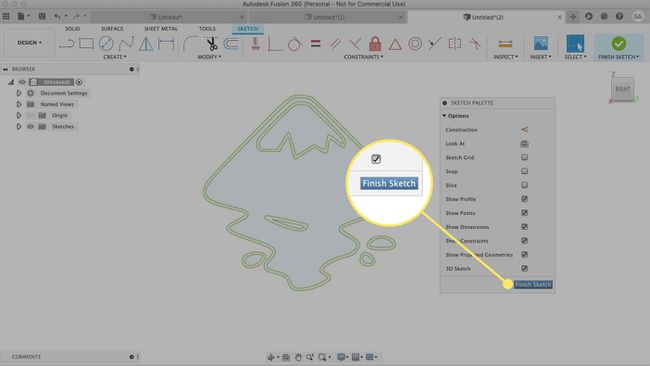
-
Zdaj imate sled slike v 3D CAD skici, ne da bi vam bilo treba izvajati dolgotrajno ročno sledenje.
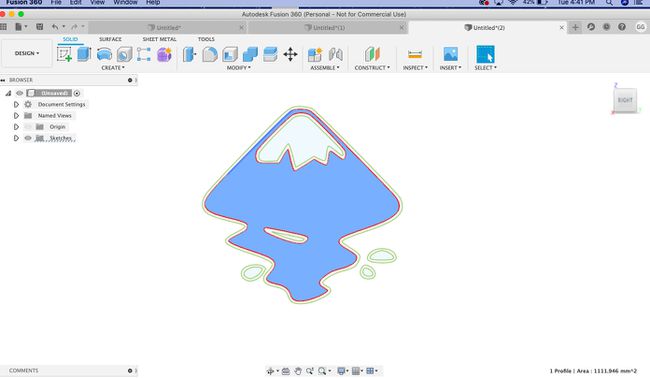
-
V meniju traku izberite Ustvari > Ekstrudiranje.
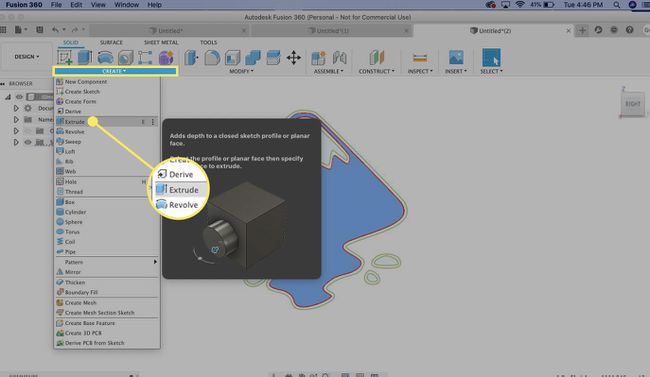
-
Izberite profil, ki ga želite narisati.
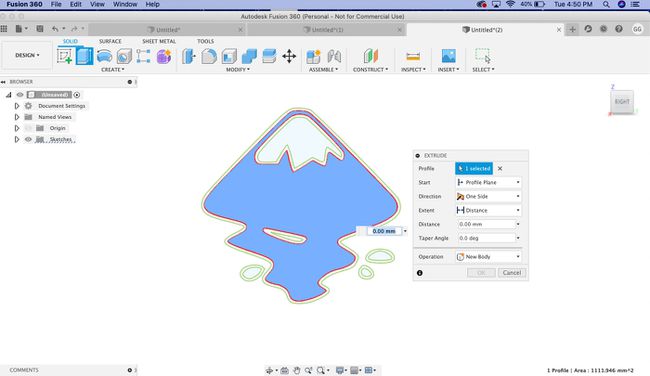
-
Vnesite višino iztiskanja, na primer 0,2 mm in izberite v redu za dokončanje postopka ekstrudiranja.
Za višino iztiskanja glejte privzeto višino tiskanja vašega tiskalnika.
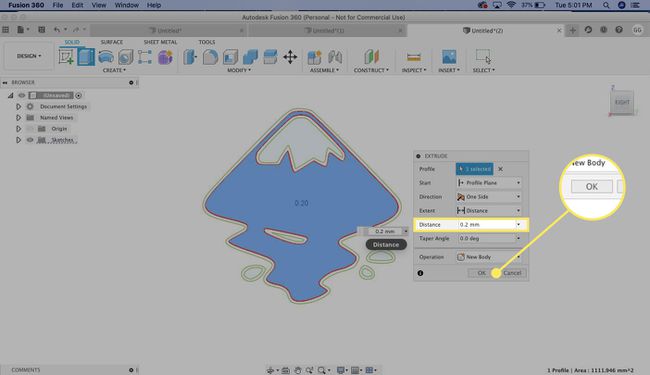
-
Z desno tipko miške kliknite predmet najvišje ravni v dokumentu Fusion v meniju na levi in nato izberite Shrani kot STL.

-
V potrditvenem pogovornem oknu izberite v redu.
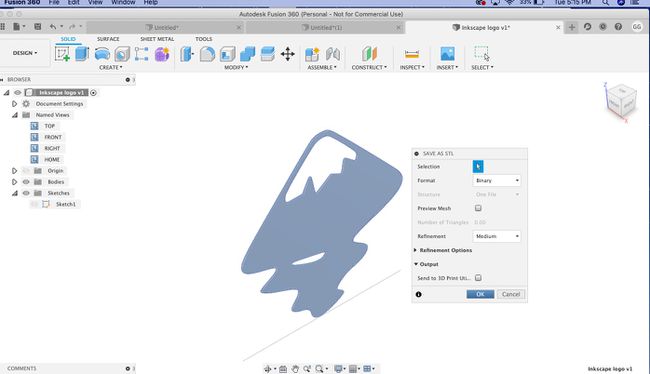
-
Izberite lokacijo za shranjevanje in nato izberite Shrani.
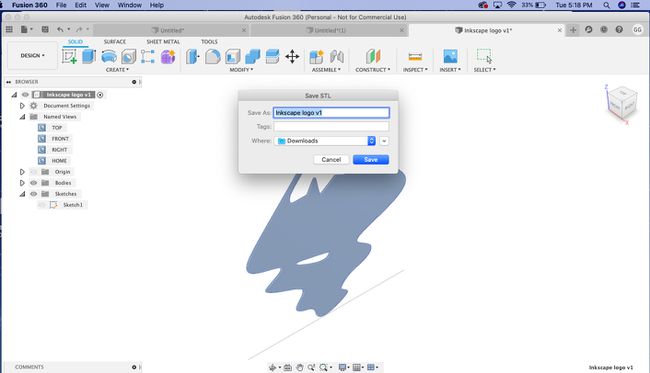
-
S pomočjo brezplačnih orodij Inkscape in Autodesk Fusion 360 ste ustvarili 3D model iz 2D slike.
Večbarvni SVG-ji so bolj zanimivi. Shranite datoteko SVG z več plastmi skic, s skico za vsako barvo.

Tehnike, opisane v tem članku, je avtor strokovnega 3D modelarja Jamesa Aldayja Potopljen N3D. Ta metoda najbolje deluje s preprostimi skicami ali slikami. Za bolj zapletene slike boste potrebovali nekaj vmesnega znanja o Inkscapeu, ki ni zajeto v tej vadnici.
